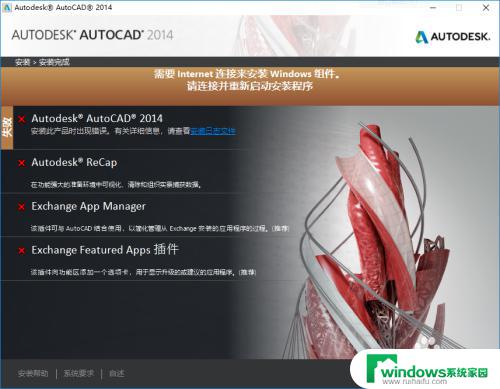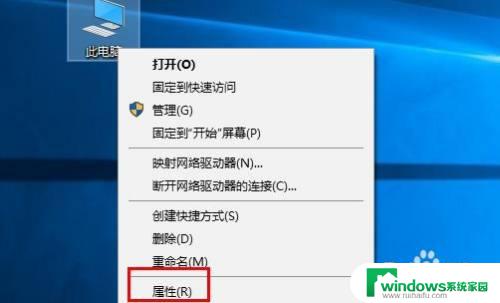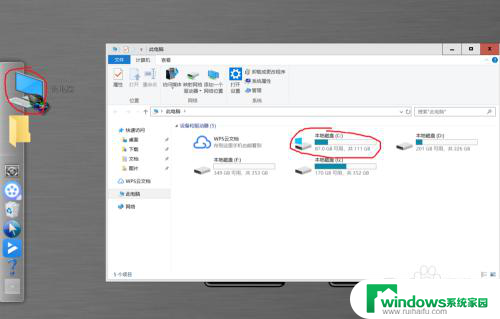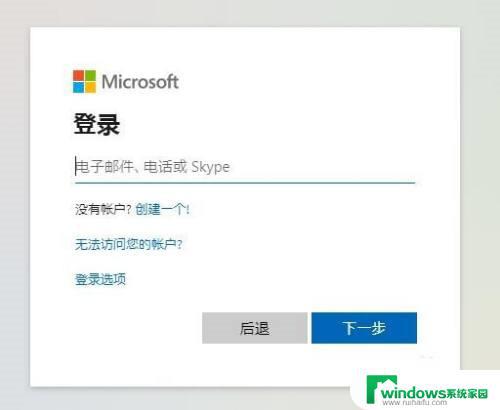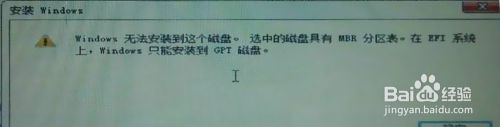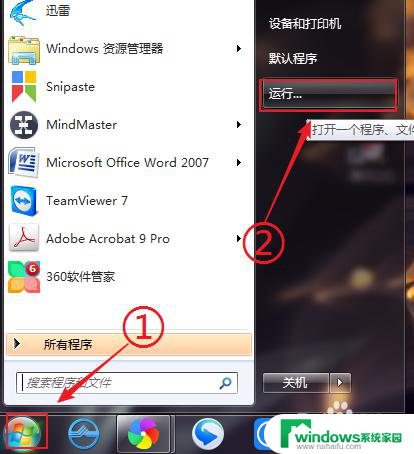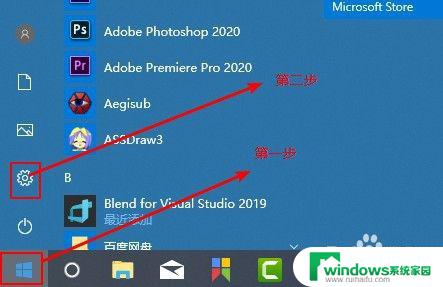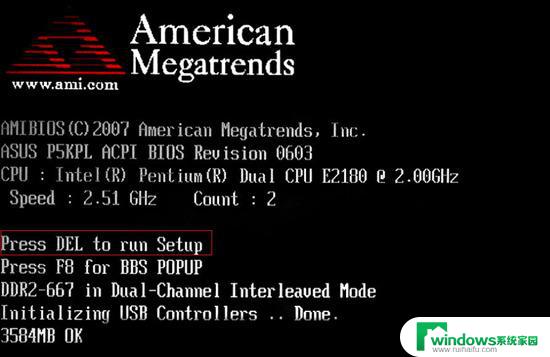.net framework 4.0无法安装解决方法及故障排除
随着技术的不断发展,.NET Framework 4.0作为一项重要的软件开发平台,已经成为许多应用程序的基础,有些用户在尝试安装.NET Framework 4.0时却遇到了困难。无论是在安装过程中出现错误提示,还是在安装完成后无法正常运行,这些问题都给用户的使用体验带来了不便。本文将就.NET Framework 4.0无法安装的问题进行探讨,并提供可能的解决方案,帮助用户解决这一难题。
步骤如下:
1.无法安装 .NET Framework 4.0的第一个解决方法:
1,先进入系统文件夹C:\Winodws\System32文件夹下。如果是64位系统为C:\Winodws\SysWOW 64文件夹,找到cmd.exe文件,右键,在菜单中选择“以管理员身份运行”这一项,打开命令提示符窗口。
如果是XP系统,只要直接双击或在开始->运行中输入cmd就可以打开命令提示符窗口。
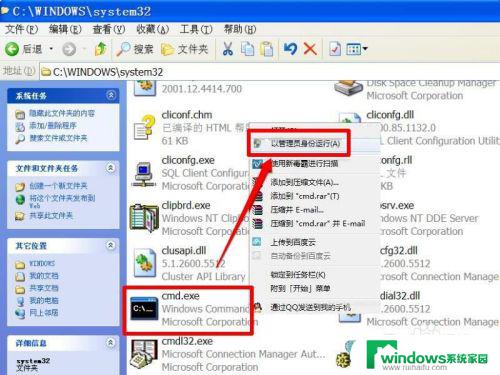
2,进入命令提示符窗口后,输入net stop WuAuServ命令,按Enter键确定,其意思是停止自动更新服务。
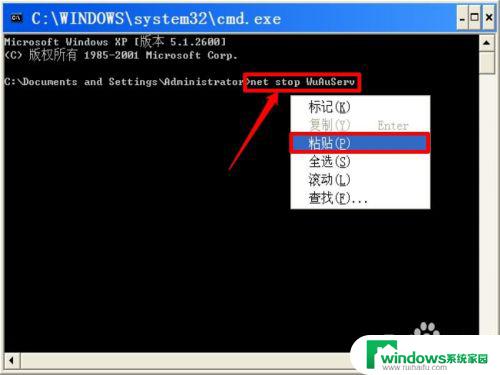
3,当弹出“服务已成功停止”提示后,进入C:\Windows\文件夹下,找到SoftwareDistribution文件夹,随便改个名,如Sdbn。
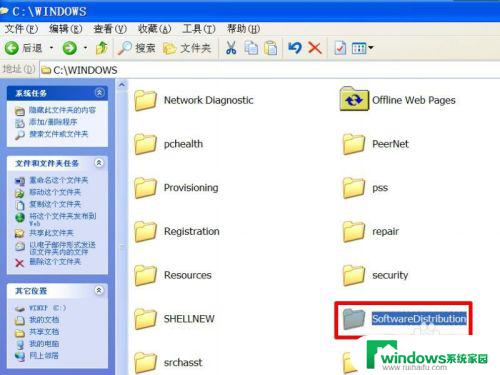
4,然后再到C:\Winodws\System32文件夹下,以管理员身份运行cmd.exe文件,若是XP系统,则不需要,直接双击运行即可,或在开始中运行。
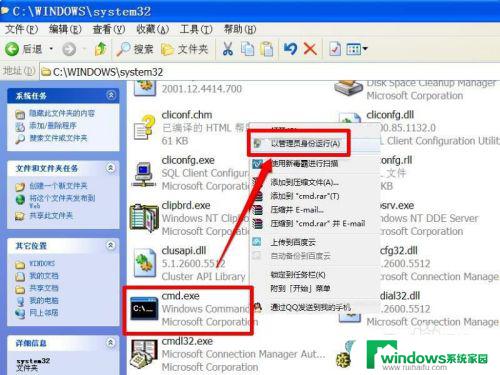
5,打开命令提示符窗口后,这一次输入的是net start WuAuServ命令,其意思是启动更新服务,与上一次相反。
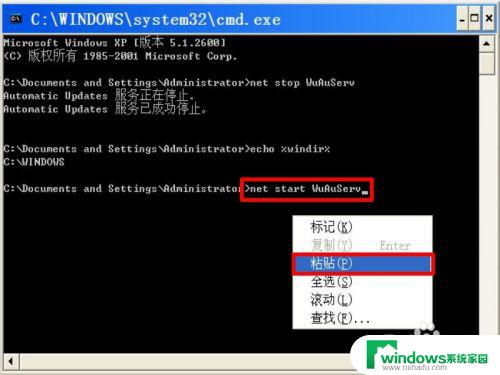
6,当弹出“服务已启动成功”后,就可以去安装.NET Framework 4.0了。
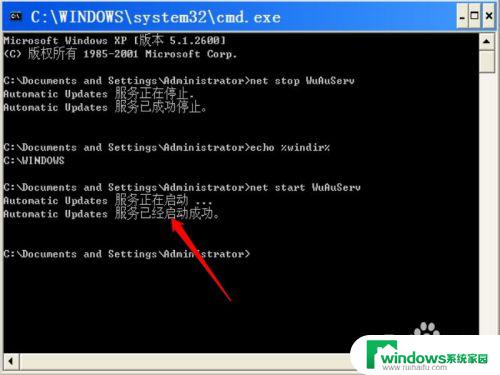
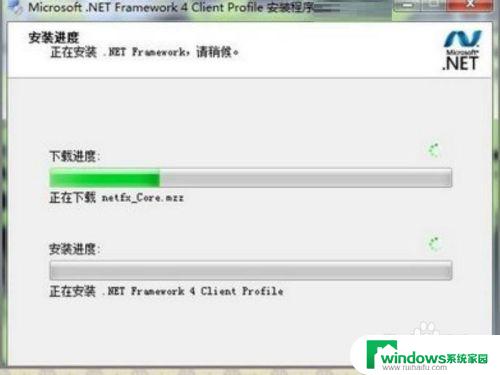

7.无法安装 .NET Framework 4.0的第二个解决方法:
1,如果在安装.NET Framework 4.0时,弹出提示“你已经安装了.NET Framework 4.0”这样的提示,那可能是你先前安装过了。虽然失败了,但有残留在系统中,所以会有此提示,导致安装不了,这个解决方法是,到微软官网,下载Cleanup_tool.exe软件,先对系统进行一次清理,把先前安装的残留清理掉,再进行安装。
提示,建议到官网正下载 .NET Framework 4.0,安装成功的机会要大得多。
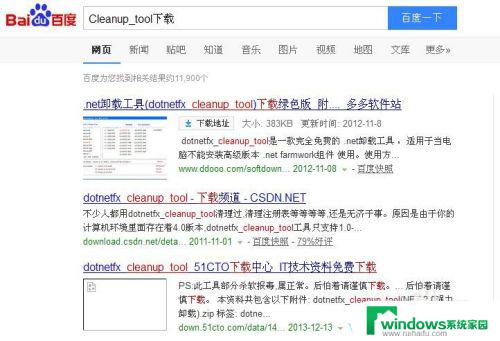
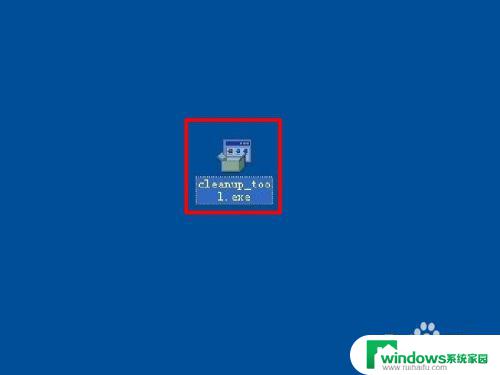
8.无法安装 .NET Framework 4.0的第三个解决方法:
1,还有一个无法安装的原因。就是系统中缺少Windows Installer这个组件,到网上下载这个组件并安装到自已的电脑中,然后再安装 .NET Framework 4.0。
注:先试试advanced Installer 11.0 这个版本,如果不行,再试Windows Installer 4.0和Windows Installer 4,5版本。
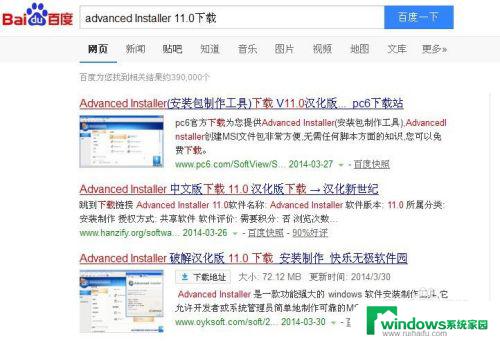
以上是关于无法安装.NET Framework 4.0的全部内容,如果有相同情况的用户,可以按照小编的方法来解决。